如何在 Android 上將圖片設置為牆紙
已發表: 2022-08-01設置壁紙的主要選項是使用手機中的圖像、從預裝的壁紙中選擇或安裝壁紙應用程序。 最後兩個選項更易於使用,因為圖像已經過修改和調整大小以適合您的手機屏幕。 但是,如果您想使用下載或拍攝的圖像作為壁紙,大多數圖像將不適合併且可能需要調整大小。 此外,與手機分辨率相比,圖像的大小也是造成這種情況的主要原因。

然而,將我們畫廊中的一些圖像設置為壁紙的衝動永遠不會消失。 因此,如果您想將某個特定圖像用作 Android 手機或平板電腦的壁紙,本文將解釋經過驗證的技術,以使它們看起來很棒並適合您的屏幕。 我們還將討論如何在 Android 上將圖像變成壁紙的所有其他內容。
目錄
如何在 Android 上將照片設置為牆紙
您可以使用多種方法將圖片設置為 Android 上的壁紙,但以下是最簡單和最常用的方法:
- 通過圖庫將圖片設置為牆紙
- 通過設置將圖片設置為牆紙
現在讓我們詳細檢查每一個。
方法一:通過圖庫App將圖片變成壁紙
在 Android 上使用圖片作為壁紙最直接的方法是通過圖庫。 以下是如何做到這一點:
- 打開您的圖庫應用程序。 這也可以是 Google Photos 應用程序,因為許多智能手機沒有單獨的 Gallery 應用程序。
- 導航到您希望用作壁紙的圖片並找到三點菜單(位於頁面的左上角或按鈕左角,具體取決於您使用的 Android 設備)。
- 單擊三點菜單並選擇設置牆紙。
- 重新定位圖像,單擊應用並選擇將其用於主屏幕、鎖定屏幕或兩者。
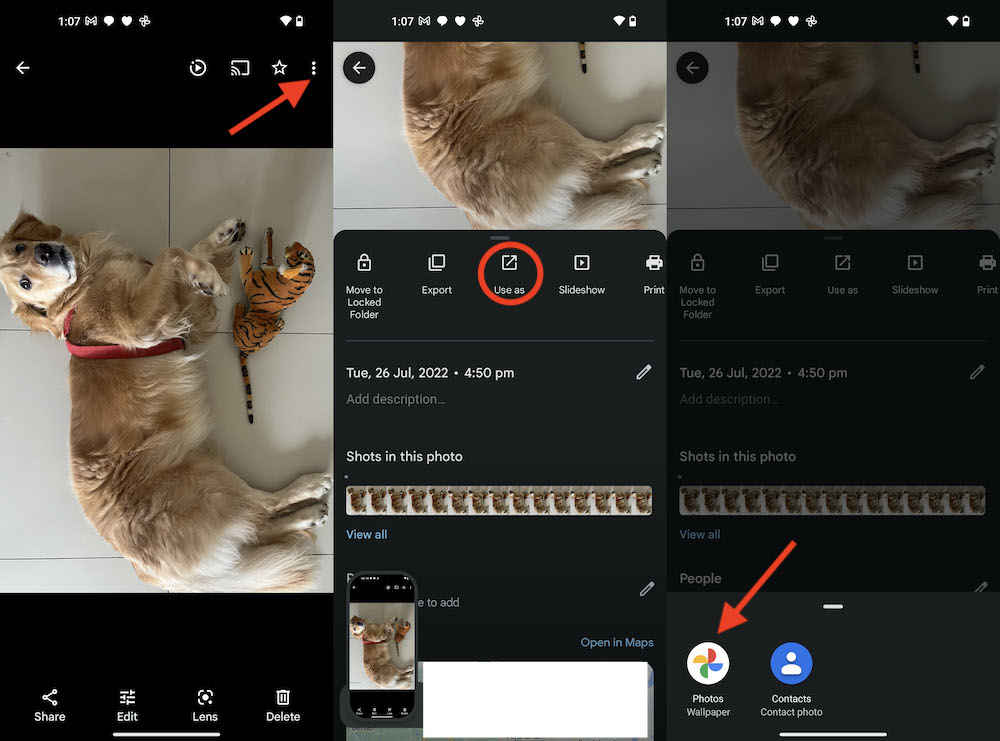
方法二:通過設置將圖片設置為壁紙
這些設置也可以在 Android 上用於將圖片設置為壁紙。 要使用這種方法:
- 在手機上打開設置
- 點擊顯示和亮度選項
- 單擊牆紙並選擇您的圖庫作為您要從中選擇牆紙的位置。
- 導航到您要使用的圖像並點擊它。
- 在預覽頁面上,按照您想要的方式重新定位圖像,然後單擊應用。
- 然後選擇是否要在主屏幕、鎖定屏幕或兩者上使用壁紙。
在大多數情況下,您圖庫中的圖像尺寸不適合您手機的分辨率。 因此,只有部分圖像會顯示在手機屏幕上。 本文的下一部分描述了解決此問題的各種方法。
如何使圖片適合 Android 上的壁紙
製作適合牆紙的圖像通常是一項挑戰,但在一些第三方程序的幫助下,仍然可以做到這一點,例如 Play 商店中提供的Image 2 Wallpaper 。 通過將圖像覆蓋在具有背景分辨率的背景上,應用程序可以將圖像轉換為適合用作壁紙的圖像。 借助此應用程序,您還可以調整背景顏色,使其與圖像融為一體,並在屏幕上呈現出令人愉悅的外觀。

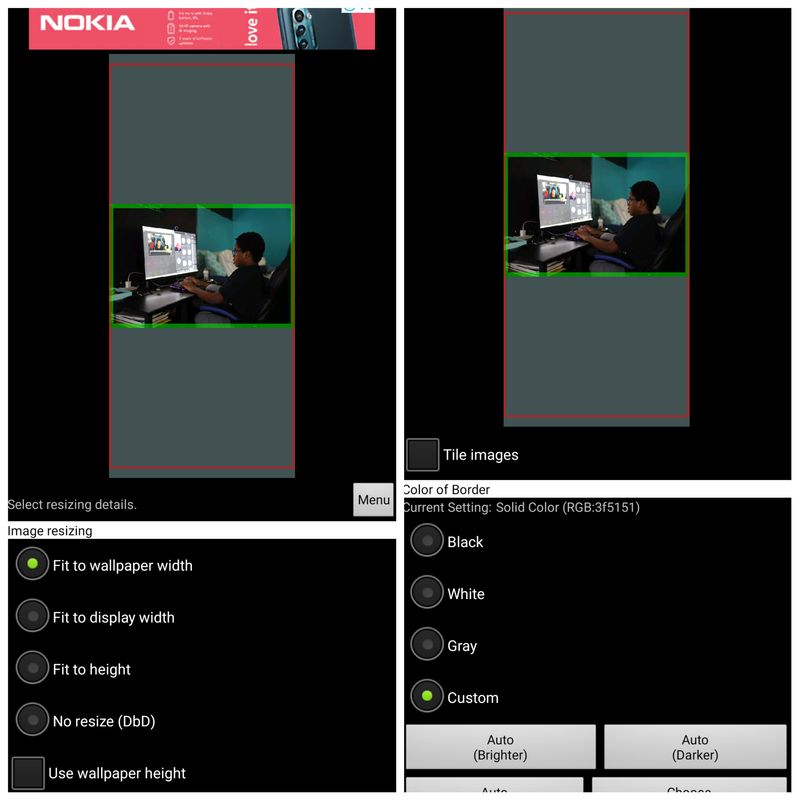
當您在 Android 上使用該應用程序將圖片變成壁紙時,您會發現各種不同的元素。 此外,您可以在想要重置區域時選擇放置圖像的位置。 修改後的圖像也可以直接從應用程序設置為壁紙,繞過上一節中描述的步驟。
如果您願意,可以使用 Picsart 和 Polish 等照片編輯應用程序對圖像進行細微調整,然後再將其設置為牆紙。
在 Android 上將圖片變成壁紙
圖像可以是縱向或橫向格式。 然而,肖像照片很容易用作壁紙,因為它們只需要裁剪和調整以使其適合屏幕。 但是,要使橫向圖像適合您的屏幕,您需要將其移動到另一個背景。 因此,我們討論了一些信息,這些信息可以在您想將圖片變成 Android 壁紙時為您提供幫助。
將照片設置為 Android 壁紙的常見問題解答
我可以使用什麼應用程序來製作我的壁紙?
您可以使用多個應用程序自行在 Android 上創建壁紙。 然而,最推薦的包括:
1. 帆布
2. 新鮮外套
3. 牆友
4.模糊壁紙
手機壁紙的圖片尺寸應該是多少?
手機壁紙的圖像沒有標準尺寸,因為手機的分辨率可能會有所不同。 但是,建議使用寬度至少為 640 像素、高度為 960 像素的照片,以使圖像在手機上看起來清晰。
您可以在 Android 上將 GIF 設置為壁紙嗎?
是的,您可以使用第三方應用程序將 GIF 設置為 Android 上的壁紙,因為沒有可用的內置選項。 我們建議您安裝 Giphy 應用程序以在您的 Android 手機上設置 GIF 動態壁紙。
如何從 Android 中刪除壁紙應用程序?
您可以卸載牆紙或直接從設置中更改牆紙選項。 方法如下:
- 打開設置並點擊顯示和亮度。
- 選擇牆紙並選擇何時要從中選擇牆紙圖像。
- 然後按照屏幕上的其他提示設置新壁紙。
較亮的壁紙會更快耗盡電池嗎?
如果您使用 LCD,則不必擔心是使用淺色牆紙還是深色牆紙,因為它們以同樣的方式消耗電池電量。 使用 OLED 顯示屏,彩色屏幕可以更快地消耗電池電量,因為顯示屏會使屏幕更加明亮。
如何將整張圖片作為壁紙?
您可以將任何圖片設置為 Android 上的壁紙。 我們建議使用 Image 2 壁紙應用程序,它可以讓您輕鬆地將任何您想要的照片作為 Android 壁紙。
延伸閱讀:
- 7 個最佳 Android 圖標包,可在 2022 年自定義您的 Android 體驗
- 使用 Liven 讓任何 Android 壁紙栩栩如生
- 5 款適用於 Android 的最佳貼紙應用
- 使用此技巧將您的 iPhone 壁紙自動更改為您喜歡的圖像
- 3 種更改 Mac 壁紙的簡單方法
